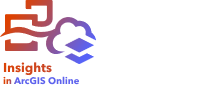
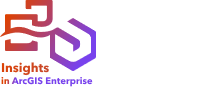

注意:

Insights desktop からレポートを公開するには、プライマリ ArcGIS 接続にサイン インしている必要があります。 レポートは、組織にサイン インしなくてもローカルに保存することができます。
レポートは、レポートが公開された時点のマップ、チャート、テーブルの読み取り専用ビューです。 レポートを表示できるユーザーは、そのレポートの共有相手と配布方法の設定によって異なります。 共有レポートを表示するのに Insights ライセンスは必要ありませんが、閲覧者には ArcGIS 組織のアカウントが必要になることがあります。
対話形式のレポートの公開
レポートを公開すると、Insights レポート アイテムを作成できます。 Insights レポート アイテムは、対話形式のレポート ビューアーで開くことができます。
対話形式のレポートを公開するには、次の手順を実行します。
- 必要に応じて、対話形式のレポートを構成します。
- 公開するページのワークブック ツールバーにある [公開] ボタン
 をクリックします。
をクリックします。注意:
レポートはページ ビューまたはレポート デザイナーから公開できます。 ページ ビューから公開する場合、レポートはページ ビューと同じカードとレイアウトを使用して表示されます。 レポート デザイナーから公開する場合、レポートはレポート デザイナーからのデスクトップ、タブレット、および携帯電話レイアウトを使用して表示されます。
[公開] ウィンドウが表示されます。
Insights desktop のデータベース テーブルを含むレポートを Insights in ArcGIS Online に公開する場合、データはデータベースから参照されるのではなくコピーされることを警告するウィンドウが表示されます。 [OK] をクリックして、[公開] ウィンドウに進みます。
- [タイプ] を [レポート] に変更します。
- 必要に応じて、タイトル、説明、タグを追加します。 同じアイテムをすでに公開している場合は、フィールドが自動的に更新されます。 公開の前に、フィールドのいずれかを編集できます。
- [閲覧者がエクスポートする操作を有効化] で、レポートの閲覧者が利用できるエクスポート形式を選択します。 有効にすると、閲覧者はレポート上の互換性のあるカードをデータセットまたは画像としてエクスポートできるようになります。
詳細については、「カードの裏面を表示」をご参照ください。
- アイテムを共有するユーザーを選択します。 アイテムを組織で共有したり、組織からグループを選択したり、パブリックに共有したりすることができます。 選択しない場合、アイテムはユーザーのアカウントでしか使用できません。
- [公開] または [更新] をクリックします。
[レポートが正常に公開されました] ウィンドウが表示されます。 このウィンドウを使用すると、公開レポートを表示したり、ArcGIS 組織でレポート アイテムを表示したり、iframe コードをコピーしてレポートに埋め込んだり、レポートの更新スケジュールを設定したりすることができます。
- オプション: 公開レポートに使用する iframe を構成します。
詳細については、「公開レポートに埋め込む iframe の構成」をご参照ください。
- オプション: 公開レポートの自動更新のスケジュールを設定します (可能な場合)。
詳細については、「公開レポートの更新スケジュールの設定」をご参照ください。
- [レポートが正常に公開されました] ウィンドウが閉じます。
ウィンドウを閉じた後も、Insights レポート アイテムは引き続きホーム ページの [レポート] タブで使用できます。
注意:
Insights desktop レポートは、プライマリ ArcGIS 接続に公開されます。
データベース テーブルを含むレポートを Insights desktop から Insights in ArcGIS Enterprise に公開する場合には、データベース接続のマッピングが必要となることがあります。
レポート アイテム
レポートを公開すると、Insights レポート アイテムが作成されます。 レポート アイテムにアクセスすると、そのレポート アイテムが別の読み取り専用ビューアーで開きます。これにより、他のユーザーは、カードを選択したり、ポップアップを表示したりして、カードを操作できるようになります。
レポート ビューアーには、Insights ライセンスがなくても、誰でも ArcGIS アカウントを使用してアクセスできます。 ArcGIS アカウントのないユーザーも、アイテムの URL にアクセスできる場合は、レポート ビューアーにアクセスして、公開レポートを表示できます。 レポート ビューアーは対話形式ですが、カードの追加/削除や空間解析などの編集機能は使用できません。
レポートの公開範囲
レポートの可視性は、レポートの共有相手とレポートの表示方法の設定に基づいています。 次の表では、共有パラメーターと表示方法に基づいてレポートを表示できるユーザーをまとめています。
注意:
アプリで共有レポートにアクセスするには、次のいずれかの条件に当てはまる必要があります。
- レポートをパブリックに共有する必要があります
- アプリとレポートは、同じ組織内でホストされる必要があります
| 次のレイヤーと共有: | レポート ビューアー | <iframe> |
|---|---|---|
なし | ユーザー本人、管理者権限を持つ組織のメンバー。 | ArcGIS アプリ: ユーザー本人。 Web ページ: レポートは表示されません。 |
組織 | 組織で共有しているレポートをレポート ビューアーに表示するには、ユーザーのアカウントに関する次の指定が正確でなければなりません。
| ArcGIS アプリ: 組織で共有しているレポートをアプリに表示するには、ユーザーのアカウントに関する次の指定が正確でなければなりません。
Web ページ: レポートは表示されません。 |
グループ | 特定のグループで共有しているレポートをレポート ビューアーに表示するには、ユーザーのアカウントに関する次の指定が正確でなければなりません。
| ArcGIS アプリ: 特定のグループで共有しているレポートをストーリーに表示するには、ユーザーのアカウントに関する次の指定が正確でなければなりません。
Web ページ: レポートは表示されません。 |
すべての人に公開 | アイテムにアクセスできるすべてのユーザーまたはレポート ビューアーの URL にアクセスできるすべてのユーザー。 Insights in ArcGIS Enterprise ユーザーの場合は、ファイアウォールや他のセキュリティ機能に応じてアクセスが制限されることもあります。 | ArcGIS アプリ: ストーリーを表示できるすべてのユーザー (組織、グループ、またはパブリック)。 Web ページ: パブリックであるすべてのメンバー。 |
注意:
ArcGIS 組織からの Web 層認証 (PKI や IWA など) でセキュリティ保護されたデータが含まれているレポートは、パブリックに共有されている場合でも、表示するのに認証情報が必要となります。
共有ステータスの変更
公開レポートは Insights レポート アイテムとして保存されます。 レポート アイテムのステータスは、ホーム ページ上の該当するアイテムの [共有] ボタン  を使用して変更できます。
を使用して変更できます。
詳細については、「作業の共有」をご参照ください。
レポートに関するデータ
レポートには、レポートが公開された時点のデータのスナップショットが含まれています。 このため、データセットまたは解析に加えられた更新内容を表示する場合には、レポートをもう一度公開する必要があります。 次の例外では、データはライブ表示されます。
- クロス フィルターがカードに適用されている。
- フィルター ウィジェット、時系列フィルター ウィジェット、または定義済みフィルター (Insights 2023.3 で非推奨) がレポートで使用されている。
レポートがライブで表示される状況では、レポートを表示できる同じ閲覧者ともレポート上のデータを共有する必要があります (たとえば、レポートがパブリックの場合は、データをパブリックに共有する必要があります)。
クロス フィルター
[クロス フィルターの有効化] ボタン  が有効になっているカードの場合は、レポートでクロス フィルターが有効になります。
が有効になっているカードの場合は、レポートでクロス フィルターが有効になります。
クロス フィルターの詳細については、「データのフィルタリング」をご参照ください。
レポートの印刷
レポートを PDF として公開すると、印刷可能なレポートを作成できます。
印刷可能なレポートを公開するには、次の手順を実行します。
- ワークブック ツールバーにある [レポート デザイナー] ボタン
 をクリックします。
をクリックします。 - [レイアウトの印刷] ボタン
 をクリックします。
をクリックします。 - 必要に応じて、印刷可能なレポートを構成します。
- ワークブック ツールバーにある [印刷] ボタン
 をクリックします。
をクリックします。
構成済みのレポートから PDF ファイルが生成されます。 ブラウザーの設定によって、PDF は自動的にダウンロードされるか、新しいブラウザー タブで開きます。 PDF ファイルを印刷するか、お使いのコンピューターに保存することができます。
注意:
ブラウザーが、PDF ファイルを自動的にダウンロードするよう構成されている場合でも、PDF を生成したときに新しいタブが開きます。 タブを閉じても、レポートには影響しません。
レポートのトラブルシューティング
Insights desktop で、データ専用 ArcGIS 接続からのセキュリティ保護されたデータが含まれ、クロス フィルターが適用されたページは、URI が無効であるため、プライマリ ArcGIS 接続に公開すると失敗します。 リダイレクト URI の追加については、「リダイレクト URI の構成」をご参照ください。
データベース テーブルを使用して Insights in ArcGIS Enterprise で公開されたレポートでは、同じ権限レベルでデータベース接続を共有することが必要な場合があります。 データベース接続が共有されていないと、閲覧者はサイン インしてレポート上のデータを表示することが必要な場合があります。 データベース共有権限が適用されるかどうかは、ArcGIS Server の管理設定 enforce_database_connection_sharing_permission によって決まります。 詳細については、「Insights in ArcGIS Enterprise の構成」をご参照ください。
データセットが大きいと、レポートを公開する際にフィーチャ コピー数の上限を超えた場合にエラーが発生することがあります。 この場合、[コピーできなかったデータセットが 1 つ以上あります。 続行するには、参照によってレポートを公開してください。] というエラー メッセージが表示されます。 スナップショットではなく、レポートにライブ データが表示されるようにするには、[参照による公開] ボタンをクリックします。
表示するフィーチャが多すぎるカードでは、レポート上でのナビゲーションがロックされます。 ナビゲーションを有効化するには、カード上でクロス フィルターを有効化するか、カードの作成に使用されたデータセットに対する定義済みフィルターまたは時系列フィルターを追加します。
制限事項
データのスナップショットを使用しているレポートで、リンク マップとチャート間の選択が正しく機能しない場合があります。 対話機能は、ライブ データを含むレポート上で動作します (ページ上でクロス フィルター フィルター ウィジェット、時系列フィルター、または定義済みフィルターが適用されている状態)。
Insights desktop 2023.1 以上からのレポートは、次のすべての条件が満たされる場合、共有することはできません。
- プライマリ ArcGIS 接続が ArcGIS Enterprise 組織である。
- レポートにデータベース接続からのデータが含まれている。
- レポートに、データ専用の ArcGIS 接続からのデータが含まれており、ユーザーがデータを表示するにはサイン インする必要がある。
- 現在、データ専用接続にサイン インしていない。
- レポートにクロス フィルター、フィルター ウィジェット、時系列フィルター ウィジェット、または定義済みフィルター (Insights 2023.3 で非推奨) が含まれている。
Insights desktop 2023.1 で上記のすべての条件を満たすレポートを共有するには、次のいずれかを実行します。
- ワークブック パッケージを作成し、そのパッケージを共有先の ArcGIS 組織にインポートして、レポートを共有します。
- データをワークブックにコピーし、データ専用接続からのレイヤーをワークブックから削除します。
Insights desktop 2023.2 以降で上記のすべての条件を満たすレポートを共有するには、次のいずれかを実行します。
- ワークブックを開いて、レポートを公開および共有します。 必要な ArcGIS 接続にサイン インするよう求められます。
- データが追加された ArcGIS 接続にサイン インして、ホーム ページからレポートを共有します (利用可能な場合)。
リソース
詳細については、次のリソースをご参照ください。